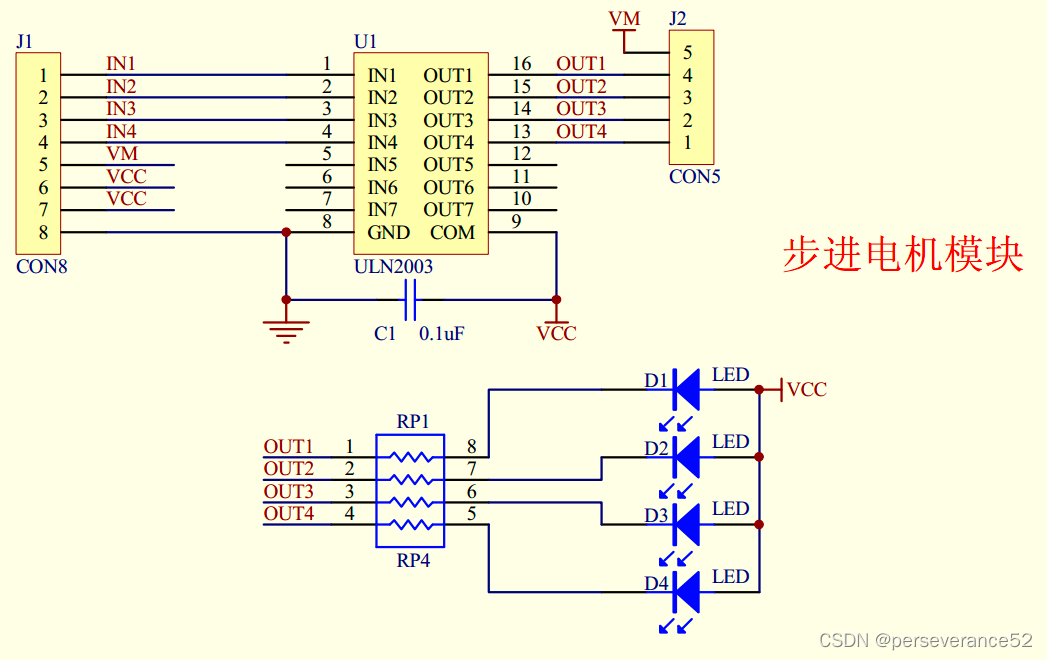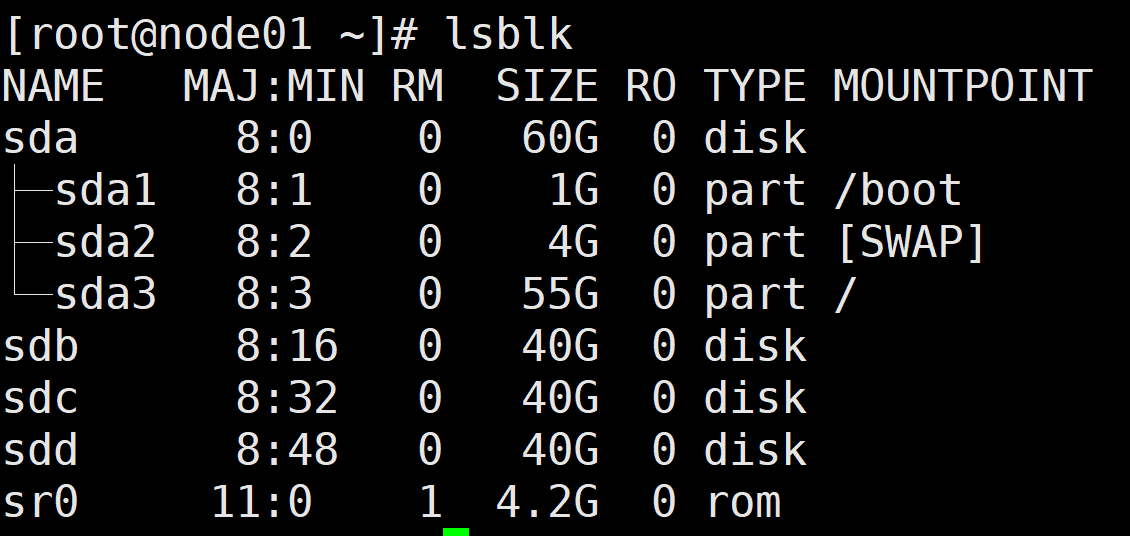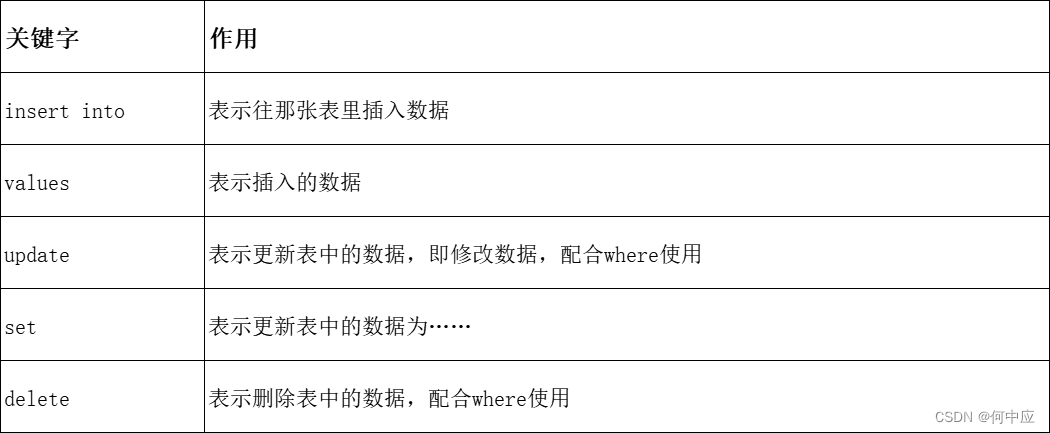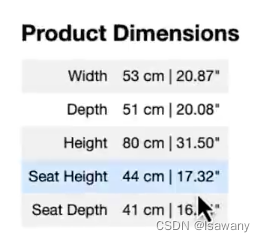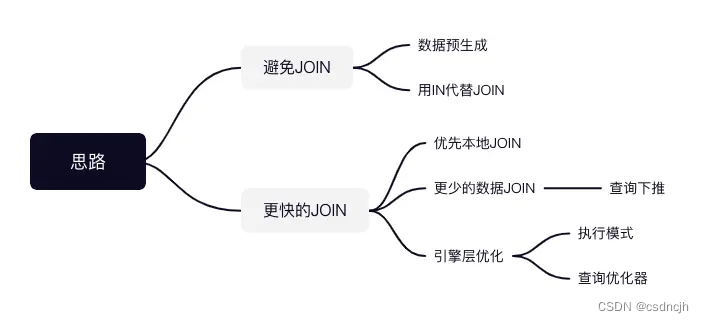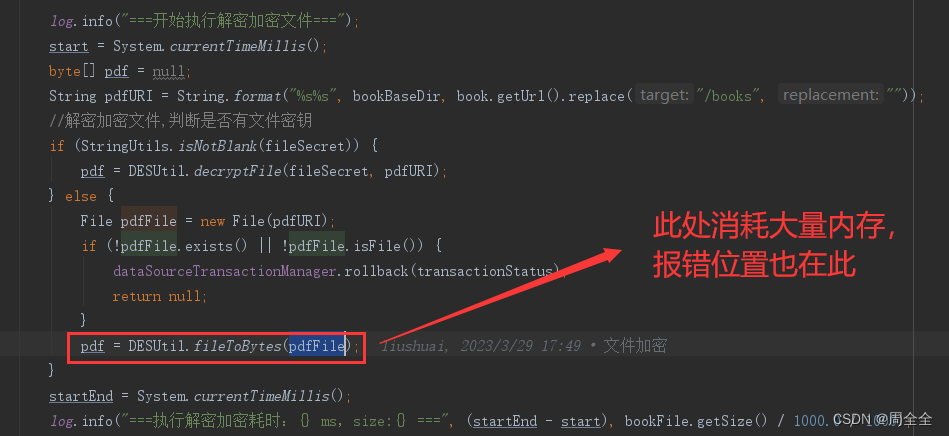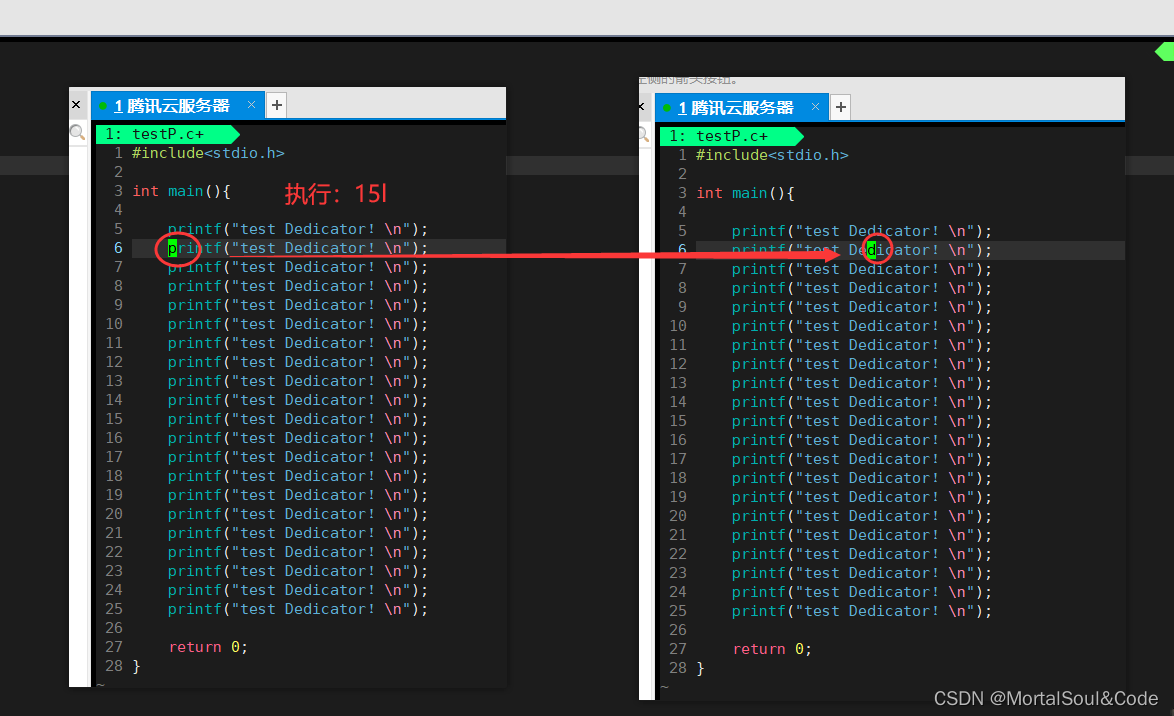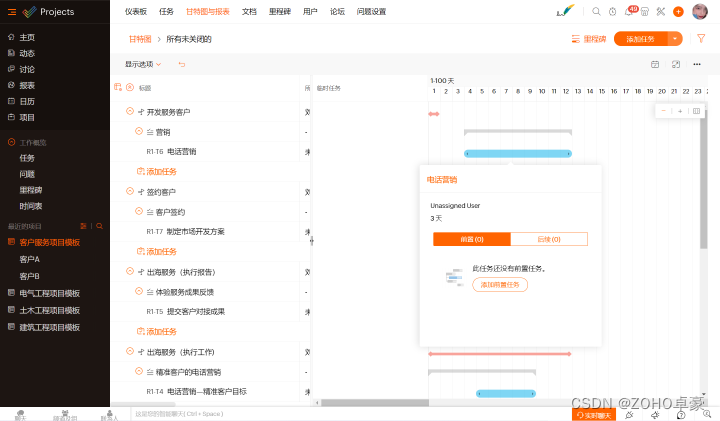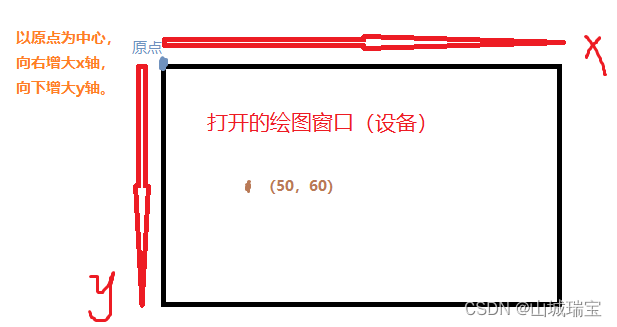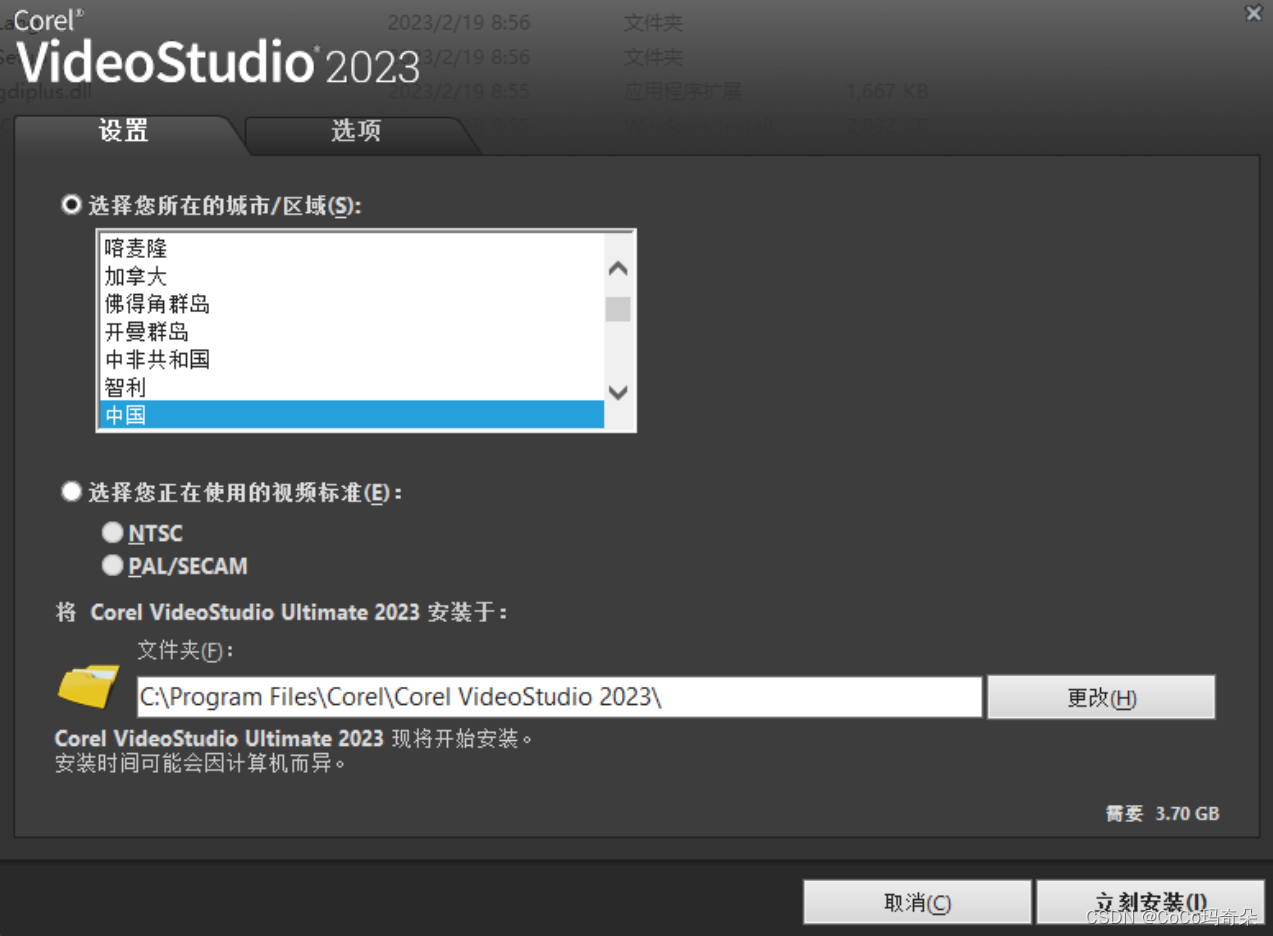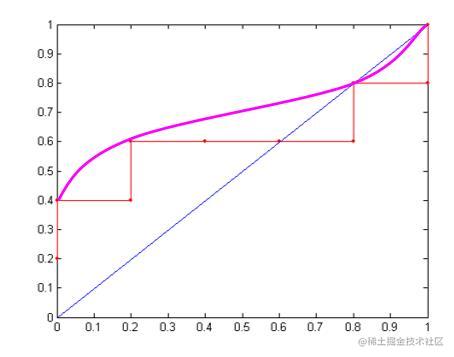一、最小安装配置网络
1、配置文件:
进入“/etc/sysconfig/network-scripts”目录,查看当前目录下的“ifcfg-ens33”文件

对“ens33”文件进行配置
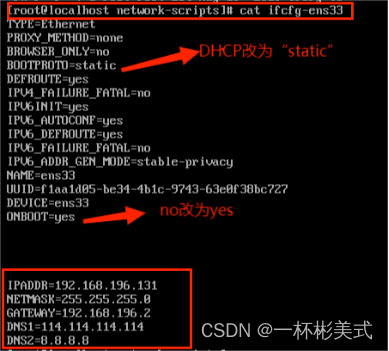
2、重启网络:
使用“systemctl restart network”命令即可
3、ping网络,如果ping通就是配置成功:
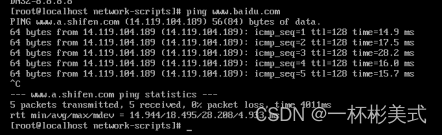
二、jdk安装步骤
1、查看系统是否自带jdk:
(1)、输入:java -version(最小安装一开始没有这个命令,所以可以直接执行第二步)
(2)、发现有输入:rpm -qa | grep java 检测jdk的安装包,
(3)、接着进行一个个删除包,输入:rpm -e --nodeps +包名
(4)、最后再次:rpm -qa | grep java检查是否删除完即可
2、下载安装包:
(1)到官网下载安装包:Java Downloads | Oracle,找到下面圈起来的部分,点击安装即可。

2、使用“rz”命令将下载的安装包导入到“/opt/software”目录下(或者用xftp导入也可以)。

3、把压缩包解压到“/opt/module”目录下,命令:tar -zxvf 文件名 -C 目录名

4、将解压的“jdk1.8.0_371”改名为“jdk”

3、配置环境变量
(1)使用“vim /etc/profile”命令就行配置,配置内容如下:
export JAVA_HOME=/opt/module/jdk #注意红色字体路径以自己解压的jdk路径为准
export JRE_HOME=${JAVA_HOME}/jre
export CLASSPATH=.:${JAVA_HOME}/lib:${JRE_HOME}/lib
export PATH=${JAVA_HOME}/bin:$PATH #注意蓝色字体无需修改
(2)刷新“etc/profile”配置文件
source /etc/profile(3)查看是否已经安装好了
java -version #使用这个命令查看jdk是否安装成功
三、克隆虚拟机
1、克隆步骤:
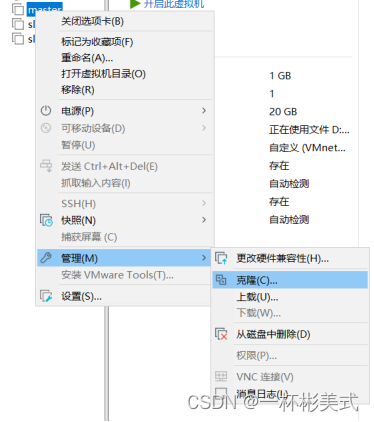

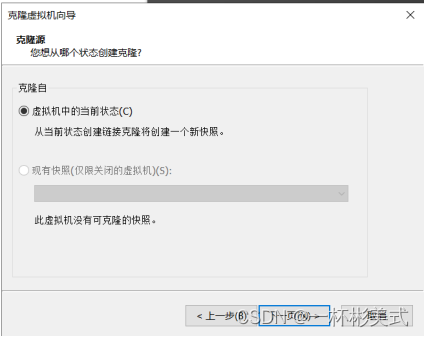
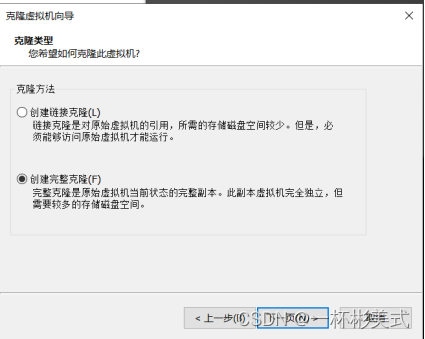
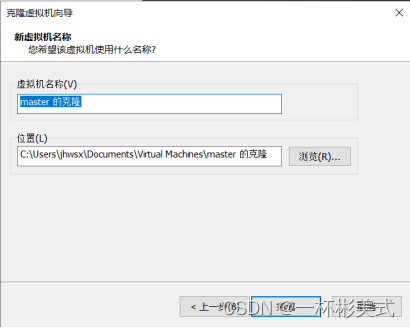
2、修改克隆机(slave1和slave2)的ip地址和mac(MACADDR)地址
进入“/etc/sysconfig/network-scripts”目录,修改当前目录下的“ifcfg-ens33”文件
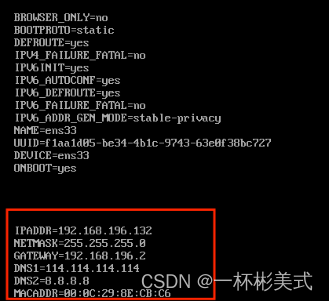
3、重启网络
systemctl restart network(service network restart)
4、修改虚拟机的名称
hostnamectl set-hostname 主机名(master)
5、配置主机映射表
vi /etc/hosts修改“/etc/hosts”文件,添加以下内容:
192.168.***.*** master
192.168.***.*** slave1
192.168.***.*** slave2
6、重启三台虚拟机
reboot